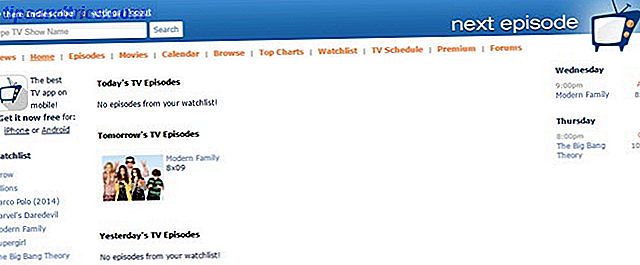Google Hangouts er en viktig funksjon i Google+. Hvis du ikke bruker Hangouts allerede, går du glipp av det! Kanskje du ikke har blitt med på Google+ ennå. Vel, hvis du har en Google-konto, går det med noen sekunder å bli med i Google+. Eller kanskje har du ikke helt funnet ut hvordan du bruker den. Det er her denne artikkelen kommer inn. Når du får tak i det, vil du ønske å bruke den oftere.
Google Hangouts er en viktig funksjon i Google+. Hvis du ikke bruker Hangouts allerede, går du glipp av det! Kanskje du ikke har blitt med på Google+ ennå. Vel, hvis du har en Google-konto, går det med noen sekunder å bli med i Google+. Eller kanskje har du ikke helt funnet ut hvordan du bruker den. Det er her denne artikkelen kommer inn. Når du får tak i det, vil du ønske å bruke den oftere.
Bli med på Google+
Pek nettleseren din til Google Plus og logg inn med Google-kontoen din. Med mindre du har blitt med på Google+, vil du bli tilbudt å oppgradere kontoen din og opprette din offentlige Google + -profil.

I etterfølgende trinn kan du legge til folk, følge interessante personer og sider, og fyll ut dine opplysninger.
Start en Hangout
Heldigvis har Google nylig redesignet Google+ og gjort det enklere å finne ting. Med den nye designen kom et venstre sidebar, som viser deg hvor du er på Google+.

Du kan starte en Hangout fra både hjemmesiden og Hangouts-delen. I begge deler bør du se en Hangout- knapp i høyre sidefelt.

Etter at du har klikket på knappen, må du kanskje først installere Google+ Hangouts-nettleserpluggen først. Dette forårsaker noen ganger problemer, men bør bare ta sekunder. Hvis du bruker Google Chrome, trenger du ikke engang å starte nettleseren din på nytt.
Når du er virkelig klar til å starte hangouten din, ser du en side med alle vennene dine til høyre, en liste over personer du inviterer, og muligheten til å nevne hangouten til venstre, stemmen din, kameraet og andre innstillinger i øverst til høyre, og ditt nåværende webkamera bilde nederst.

Legg merke til at du også kan ringe noen som bruker Hangouts, ved å bytte til Telefon- fanen øverst. Når du har lagt til alle, klikker du bare på Heng ut- knappen og chatterommet ditt vil bli opprettet. Skulle du finne ut senere at du glemte å invitere en venn eller fortsatt vil ringe noen andre, ikke bekymre deg, jeg skal vise deg hvordan.
Inne i Hangouts
Når du har gjort det til et Hangout-chatrom, er det veldig rett frem. Alle personer i rommet er vist på den nederste raden. Personen som snakker i dag, er uthevet på toppen. Og i øverste rad ser du ulike alternativer, inkludert Chat, Invitere eller Skjermdeling .

Du kan bytte til å vise alle ved å klikke på sitt lille bilde nederst. Gjennom dette bildet kan du også dempe utvalgte personer, for eksempel for å unngå bakgrunnsstøy. Du kan midlertidig slå på / av din egen stemme og webkamera via kontrollknappene øverst til høyre. Du kan også få tilgang til lyd / videoinnstillingene eller gå ut av chatterommet.

Nå som du er inne og kjenner det grunnleggende, kan du nyte å utforske resten av funksjonene og invitere vennene dine til å bli med deg for moroa. For å legge til flere personer, klikk bare på Inviter- knappen øverst til venstre.
Konklusjon
Det som er bra med Google Hangouts, er at det fungerer inne i nettleseren din, det vil si at det ikke krever tilleggsprogramvare. Videre, siden nesten alle har en Google-konto, vil de fleste av vennene dine kunne bli med deg. Og best av alt, det er gratis å henge med flere personer samtidig for både tekst, tale og videochatt.
Som en bonus kan du gjøre ekstra kule ting i Google Hangouts, for eksempel å dele skjermen, samarbeide med lekser i Google Dokumenter eller se på YouTube-videoer sammen.
Under våre MakeUseOf-gruppemøter har vi funnet ut at Google Hangouts fungerer relativt pålitelig for rundt fem til syv personer. Du bør ha en god Internett-tilkobling og helst koble til Internett fysisk, dvs. unngå en langsom WiFi-tilkobling.
Ønsker du å lære mer om Hangouts? Ta en titt på disse artiklene:
- Se YouTube-videoer med venner på Google+ Hangouts [Nyheter] Se YouTube-videoer med venner på Google+ Hangouts [Nyheter] Se YouTube-videoer med venner på Google+ Hangouts [Nyheter] Google+ Hangouts, gruppens videochat-funksjon som lar venner snakke ansikt til ansikt online, legger til et nytt triks på ermet - live streaming YouTube. Denne nye funksjonen lar opptil ti personer se på YouTube live ... Les mer
Til slutt bør du ikke gå glipp av vår Google + -guide.
Hvis du har bestemt deg for å gi Hangouts et forsøk, vennligst gi oss beskjed om hvordan du likte det.